几何画板中如何绘制同心圆
来源:网络收集 点击: 时间:2024-02-16【导读】:
几何画板可以用来绘制格式各样的圆形,可是怎样在几何画板中绘制同心圆呢,现在我们就来看看如何在几何画板中绘制同心圆。工具/原料more几何画板电脑一、制作同心圆:1/3分步阅读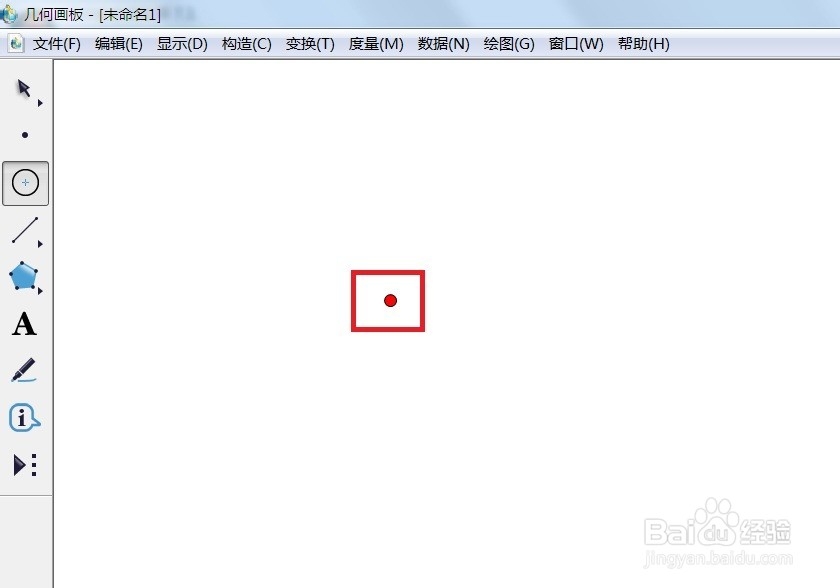 2/3
2/3 3/3
3/3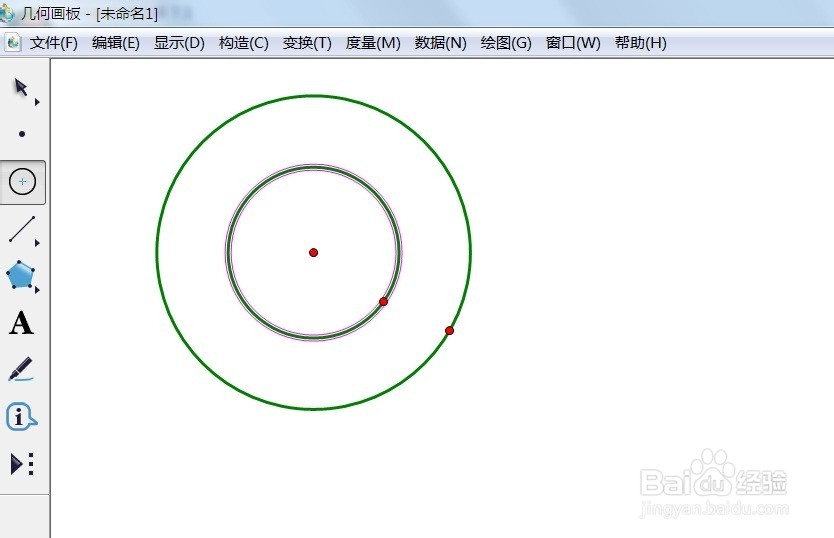 二、调整同心圆1/3
二、调整同心圆1/3 2/3
2/3 3/3
3/3 几何画板
几何画板
打开几何画板,单击左边工具栏“圆工具”,如图所示单击一下鼠标确定圆心的位置。
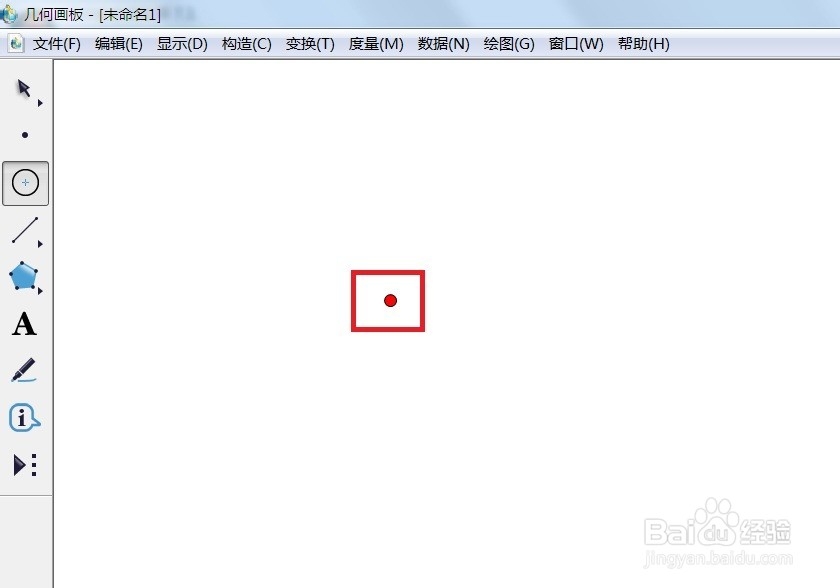 2/3
2/3移动鼠标左键确定半径长度单击鼠标,如图所示画出一个圆。
 3/3
3/3然后把鼠标移动到圆心上面按住鼠标左键向外拖动,到合适半径松开鼠标即可。
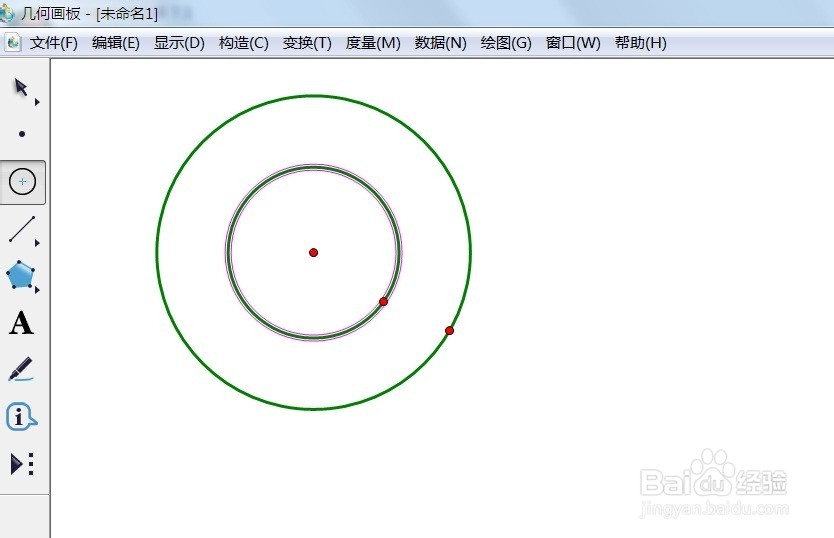 二、调整同心圆1/3
二、调整同心圆1/31.调整同心圆大小
单击左侧工具栏“移动箭头工具”并按住同心圆的圆心拖动可以改变同心圆的大小和位置,如图所示。
 2/3
2/32.调整大圆大小
单击左侧工具栏“移动箭头工具”并按住同心圆大圆边上的红点拖动可以改变大圆的大小和位置,如图所示。
 3/3
3/33.调整小圆大小
单击左侧工具栏“移动箭头工具”并按住同心圆小圆边上的红点拖动可以改变小圆的大小,如图所示。
 几何画板
几何画板 版权声明:
1、本文系转载,版权归原作者所有,旨在传递信息,不代表看本站的观点和立场。
2、本站仅提供信息发布平台,不承担相关法律责任。
3、若侵犯您的版权或隐私,请联系本站管理员删除。
4、文章链接:http://www.1haoku.cn/art_58415.html
上一篇:XMLSpy中xml文件如何调用xsd文件?
下一篇:哪些摄像头是抓拍违章的
 订阅
订阅